
Hvordan laver man en blog?
Man laver nemt en blog ved, at finde på det rette blognavn, udvælge et webhotel og efterfølgende opsætte WordPress derpå. Når dette er gjort, kan du nemt skrive indhold online på din blog og udgive dette efterfølgende.
Hvordan laver man en blog?
Vi har svaret – og tro mig – det er faktisk ikke svært!
Vi vil besvare spørgsmålet i dette indlæg – og mere end det – fremvise alt!
Vi vil guider dig således, at du kan lave din helt egen blog. Igennem vores gennemførlige guide vil alt blive forklaret, og du behøver ingen teknisk forståelse.
Og hvorfor kan vi så guide dig til at lave en blog?
Vi er blogeksperterne, efter i mange år at have drevet mange forskellige blogs (f.eks. Vinterfryd.dk, Unitate.dk, JustBrowsing.dk, nicolajvinter.dk og mange andre)
Vi har således lavet og drevet rigtig mange blogs!
Stadig ikke sikker, så læs omkring holdet bagved Unitate her.
— 4 steps til at lav din blog på eget domæne —




Step 1: Hvordan laver man en blog
Før vi besvarer dit spørgsmål omkring hvordan man laver en blog, så er der enkelte punkter du skal være bevidst omkring.
Disse vil vi kort tage nu, så de er afklaret inden vi påbegynder at lave bloggen.
Vi har selv været igennem disse tre grundlæggende punkter masser af gange, så vi ved præcis hvordan du kommer igennem dem nemmest muligt.
Step 1.1: Valg af blognavn
Selve navnet og således også URL’en på din blog, er en af de vigtigste punkter at have styr på, før vi viser dig hvordan man laver en blog.
Dit blognavn er “nøglen” som læseren skal bruge for, at finde din blog.

Vi har sammensat nogle enkelte gode råd, som du kan benytte dig af, når det kommer til valg af blognavn, når du laver en blog første gang. Med disse enkelte råd, burde du hurtigt kunne vælge det perfekte blognavn som passer til dig og din blog.
– Beslut hvorvidt blognavnet skal være baseret på dit navn eller emnet.
– Sørg for at vælge den kortest form af blognavnet.
– Tjek om blognavnet ligger tæt op af andre blogs eller hjemmesider.
– Sørg for at dine mindste søskende kan udtale og stave til blognavnet.
– Sørg for at blognavnet hænger fast
Har du problemer med at finde på det rette navn, så prøv at tænke på navne på eksisterende blogs, som du ser op til og som du ønsker at blive som.
Tjek f.eks. denne liste for store danske blogs (Husk dog at det kan være en fordel, at give læserne MERE end hvad allerede eksisterende blogger giver dem).
(NB: søge på domænenavnet med den endelse du ønsker, således du f.eks. søger på valgtenavn.dk eller valgtenavn.com).
Step 1.2: CMS-system og design (Brugerfladen)
Du skal beslutte hvilken brugerflade/CMS, som du ønsker at benytte på din blog. Dette er den brugerflade som du møder når du logger ind ”bagved” din blog, hvor du skriver og udgiver din blogindlæg.
Vi benytter selv WordPress på denne blog samt størstedelen af de andre blogs vi har. Vi har prøvet næsten alle CMS-systemer på markedet, og anbefaler at du benytter WordPress da det er nemt for nybegyndere samt fremtidssikret.
Hvordan laver man en blog -Guiden tager således udgangspunkt i WordPress.
Når du har valgt dit CMS-system, så skal du have valgt det design som passer til din blog. Vi fremviser i guiden nogle gode temaer – både gratis og betalte – så kan du selv vælge det design, som passer præcis til din blog.
Step 1.3: Webhosting (hvor din blog ”ligger”)
Der skal også tages stilling til hvor du ønsker at have din blog ”hostet” – dette betyder kort og godt, at du skal vælge hvor du vil have at din blog ”ligger”.
Det kan blive meget teknisk, men vi vil i denne guide forsøge at forklare dig omkring dette (og guider selvfølgelig til alt når du laver din egen blog).
Step 2: Sådan laver du en blog
Du har spurgt ”hvordan laver man en blog?”, og nu begynder det endelig at tage form.
Du har besluttet dig for, at lav din egen blog på dit eget domæne samt har fundet på et super fedt navn (ikke?!), som efterfølgende skal tiltrække en masse læsere.
Nu skal vi have lavet selve bloggen og fået sat dig på den vej til, at blive en af Danmarks fedeste bloggere.
Hvert skridt i guiden til at lave din egen blog, vil være beskrevet grundigt således, at nybegyndere med deres første blogs og folk som allerde har blogs, har mulighed for at benytte sig af guiden.
Step 2.1: Køb af domæne/blognavn og webhosting
Der findes mange forskellige udbyder, som kan klare webhosting for dig i Danmark. For ikke at besværliggøre processen, så har vi valgt udbyderen Simply.com (tidligere UnoEuro). At benytte Unoeuro vil være en fordel for dig, da:
1. Denne guide viser dig alt du skal bruge!
2. De har en nem installations af WordPress!
3. De tager daglig backup af alt på din blog!
4. Din mor kan ikke hjælpe dig med at vælge!
Sådan laver du en blog, følg punkterne herunder
1. Følg linket her som leder dig over til UnoEuro, hvor vi påbegynder registreringen.
2. Øverst på siden under ”Søg efter dit domæne” skriver du det blognavn du har valgt til bloggen (som det fremgår af skærmbilledet herunder).
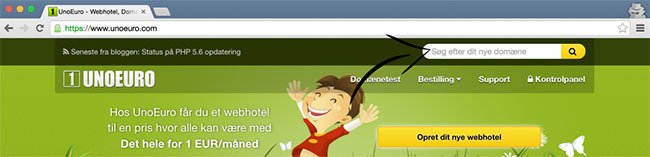
3. Dette bringer dig til siden, hvor du skal vælge om dit domæne skal være .dk, .com eller en af de andre muligheder. Vi anbefaler at du anvender .dk eller .com.
Fordelene ved at benytte .dk er, at folk ved at det er en dansk blog, af en person fra Danmark. Herudover er folk også mere trykke med, at besøge denne typer af blog og hjemmesider. Hvis du vælger .com kan du både skrive på dansk og engelsk – folk er efterhånd blevet vant til, at begge kan forekomme derpå. Ingen af de andre anbefales af os.
(Psst. det er billigst at købe et .dk domæne). Tryk på ”Bestil” udfor det domæne som du ønsker.

4. På næste side skal du vælge hvilken type af webhosting du ønsker. Der er flere valgmuligheder, og under disse er der listede hvad de forskellige pakker indeholder. Hvis du ikke har forstand på noget af dette, så vælg ”Bronze”. Med denne pakke får du alt som du har behov for som ny eller medium blogger. Endvidere er det efterfølgende nemt at opgradere til en større pakke. Tryk på en af de 2 ”Bestil nu”-knapper under den pakke du ønsker at bestille.

5. På næste side fremgår dit endelige domæne valg. Hvis du har fortrudt, kan du nu ændre på navne eller hvorvidt det skal være .dk eller .com. Er alt som det skal være, så trykker du blot ”Næste”.

6. På næste side skal du blot indtaste dine oplysninger. Det er vigtigt, at disse er rigtige og du har mulighed for at afhente post på denne adresse. Mere omkring dette vil blive forklaret senere.

7. På følgende side, er der nogle tekniske elementer du skal udfylde. Du skal blot vælg ”PHP” ud for ”Produkt”, hvilket gør at vi senere kan installere WordPress. Slutligt skal du vælge hvilken adgangskode der skal benyttes til bloggen – vælg en adgangskode du kan huske, men som samtidig er sikker. Udfyld billedet som fremvist herunder.

8. Ved næste side vil du komme til betalingssiden, hvor du blot indtaster din oplysninger og betaler. Unoeuro slår sig fast på, at det koster 1 euro om måneden at have en blog hos dem. Med alle omkostninger til bloggen, vil prisen ligge imellem 230-240 kr. i alt.
Tillykke
du er nu et skridt tættere på, at begynde det fantastiske blogeventyr.
Step 2.2: Godkendelse af bloggen
Så snart du har gennemført bestillingen, så tager Unoeuro kontakten til DK Hostmaster, som varetager kontrollen med de danske domæner (dvs. alt som ender på .DK).

Alt som du skal vide omkring DK Hostmaster er, at de varetager dit domæne og at du årligt skal betale 50 kroner for dette (pr. 1. januar 2018)
Dette er en pris som du skal betale, hvert år du ønsker at have bloggen. Den første betaling til DK Hostmaster skete igennem Unoeuro, og er således allerede betalt.
Så snart du har registreret domænet igennem Unoeuro, så fremsendes der efterfølgende en e-mail samt et brev fra DK Hostmaster.
Du modtager både en e-mail vedr. reservation af dit domæne, og endnu vigtigere, en e-mail omkring at du skal aktivere dit domæne. Følgende besked vil fremgå af denne e-mail:
Du kan opdatere dine oplysninger ved at logge på ‘Selvbetjening‘ på DK Hostmasters hjemmeside www.dk-hostmaster.dk/selvbetjening/ med dit bruger-id og adgangskode!
Sådan godkender du din blog hos DK Hosmaster…
1. Følg linket i e-mailen (e-mail nr. 2 omkring aktivering af domænet).
2. Login med oplysningerne som du finder i første e-mail (jf. vedhæftet pdf).
3. Godkend dit website (sæt kryd udfor domænet og tryk aktiver)
Når du har godkendt dit domæne hos DK Hostmaster, så kan der gå en smule tid, før Unoeuro kan se dette. Heldigvis kan du påbegynde næste skridt allerede før dette er sket. Der kan forekomme ventetid undervejs, hvor der skal sendes information imellem Unoeuro og DK Hostmaster (vi forklarer hvornår i guiden).
Step 2.3: Installation af WordPress (Dit CMS-system)
Så er vi kommet til den sjove del af hvordan laver man en blog –guiden, nemlig hvor du skal have installerede dit CMS-system. Vi har allerede tidligere nævnt, at WordPress er det system vi anbefaler, da det er meget brugervenligt og giver mange muligheder ift. design. Ved at benytte WordPress, er du sikret en blog som fungerer i mange år fremadrettede.
1. Login på din Unoeuro-konto. Du skal bruge de loginoplysninger, som du fik da du bestilte bloggen (Tjek din e-mail fra Unoeuro).
2. Når du er logget ind på Unoeuro, så skal du gå ind under ”kontrolpanel” hvor du i venstre side finder ”1-Click installation”.

3. På denne side kan du se alle de CMS-systemer, som du har mulighed for at benytte. Du skal trykke på ”Vælg” under WordPress.
4. På den efterfølgende side gives der mulighed for forskellige indstillinger. Det eneste du skal indtaste på denne side er ”password” samt ”administrator’s e-mail”. Du behøver ikke at indtaste flere oplysninger, og kan blot trykke næste. For en god ordensskyld, så kan du få forklaret de resterende oplysninger ved at trykke herunder.
-
- Ønskede adresse: Ændre kun denne, hvis du ønsker at din blog ligger på en anden side end ”forsiden”. Eksempelvis hvis den skal ligge på DITNAVN.dk/Bloggen. Dette betyder at du ved at besøge DITNAVN.dk møder en helt tom side, og kun ved at besøge DITNAVN.dk/Bloggen finder det som du designer og skriver til din blog. Vi anbefaler IKKE at du skriver noget i dette felt.
-
- Administrator’s login: Her skrives det brugernavn, som du ønsker at logge ind med på din blog. De fleste vælger at benytte admin, men det kan ændres.
-
- Site name:Hvad du ønsker dit CMS system hedder når du er logget ind. Dette navn fremgår ikke overfor brugerne.
- Interface language: Det sprog som du ønsker fremgår af dit CMS-system. Dvs. det sprog som er at finde på din blog, når du er logget ind. Dvs. kun det sprog som fremgår overfor dig selv, og ikke din læsere. Hvis du ikke har noget problem med engelsk, så anbefaler vi af tekniske årsager at dette anvendes.

5. Efterfølgende fremkommer en ansvarsfraskrivelse, som du blot skal acceptere. Så snart dette er sket, så vil du selve installationen af WordPress påbegynde.

6. Efterfølgende vindue oplyser, at det kan tage optil flere minutter før WordPress er installeret. Lige så snart dette er sket … Tillykke. Du er nu meget tæt på at være blogger og har lavet en blog.
7. Selve lav en blog processen er færdig, og det er nu tid til at besøge din blog for, se hvordan den ser ud. Alt efter hvilket WordPress design der pt. er standard, så vil du blive mødt af noget ala denne side.

Det kan ske, at du er en smule hurtigere end Hostmaster og Unoeuro. Hvis dette er tilfældet, vil du formentlig blive mødt af følgende billede. Der kan gå op til 24 timer fra du køber domænet til det er aktiveret.

Det kan sagtens lade sig gøre, at installere WordPress imens du venter på at Hostmaster og Unoeuro kommunikerer ift. registrering mv. Du kan dog ikke se resultat, og skal lige vente de 24 timer (så hop du bare i seng, så forsætter vi i morgen – Husk at gemme hvordan laver man en blog -guiden, således du kan finde den i morgen!).
Step 3: Dit design
Så er tiden endelig kommet, du lavet din egen blog og kan faktisk begynde at skrive allerede nu!
Men først er du sikkert ivrig efter, at komme i gang med at finde det rigtige design. I dette afsnit vil vi hjælpe dig med, at finde det helt rigtige design til din nye blog.
Der ligger et par enkelte WordPress designs på din nylavede blog allerede, men du vil sikkert gerne finde et design som passer perfekt til dig og din blog. Følgende guide viser hvordan du installere og søger efter design til din blog.
1. Login på din blog igennem følgende link DITNAVN.dk/wp-admin
2. Under ”Appearance” vælger du ”Themes”

3. På denne side ser du alle de temaer, som allerede er installeret på din blog (der fremgår flere her, end der vil på din blog).

4. Ved at trykke øverst på ”add new”, kan du søge på designs (også kaldet tema) direkte fra din blog. Det kan dog være svært, at finde det perfekte design på denne måde, så hvis du ikke finder noget du kan bruge her, så læs med længere nede, hvor vi fremviser flere tricks hertil.
5. Du kan i søgefeltet skrive din søgning efter et tema, og underneden kan du vælge f.eks. hvilken farve temaet skal komme i, hvor mange kolonner teamet skal have samt mange andre ting, som skal være med til, at finde det rette tema til dig.

6. Når du har fundet det tema som du ønsker at benytte, så skal du blot vælge dette, og trykke på “activate“.
Du har nu lavet en blog med et standard tema, og kan nu begynde at blogge på dit eget domæne. Det er dog ikke altid, at disse gratis temaer til din blog er de bedste. I efterfølgende afsnit vil vi fremvise gode tips til, at finde de bedst designs til din blog.
Step 3.1: Lave en blog med fedt design
Du spurgte hvordan laver man en blog, og vi gav dig den ultimative guide til at gøre dette. Men en blog er ikke en rigtig blog, før man har fundet lige præcis det design som passer til den, og som giver besøgende en forståelse af, hvem du er og hvorfor de lige præcis skal blive faste læsere af din blog.

Når du skal finde et design til bloggen, så afhænger det selvfølgelig også af, om du ønsker et klassisk blogdesign, et magasin design, et fotograf design eller noget helt fjerde. Herunder har vi samlet en række råd således, at du nemt finder det rette design til din blog.
a) Fortag Google søgningen ”best wordpress themes 2017”. Dette giver dig en masse hjemmesider, som har lavet nogle rigtig gode lister med temaer. Ønsker du at temaet skal være gratis, så tilføjer du bare ”free” og hvis du ønsker at betale for et flottere tema, så skriver du bare ”premium”. F.eks. så kan du tage et kig på denne liste fra 2017.
b) Find inspiration hos andre bloggere. Det kan være en fordel, at finde inspiration hos andre bloggere for, at finde ud af hvad der allerede benyttes (husk dog, at det altid vil være en fordel, hvis du er anderledes). Når du har fundet en blogger med et pænt design, så kan du tjekker hvem der har lavet dette ved, at kigge i koden eller benytte denne hjemmeside.
c) Vælg et højkvalitetsdesign hos Elegant Themes, som pt. har 87 kvalitets temaer du kan vælge imellem. På deres hjemmeside kan du vælge at få fremvist en liste med temaer indenfor forskellige kategorier, for på denne måde at finde præcis det tema som passer til dig.

Af temaer som er værd at ligge mærke til, synes vi f.eks. at både Origin, Nexus og eNews er værd at stifte bekendtskab med. Du kan enten vælge at betale kun for temaet, eller betale for adgang til hele deres univers af plugins og temaer. F.eks. har de et plugin til e-mail (Bloom), som virkelig er en af de bedste e-mail/nyhedsbrev plugin der findes.
Step 4: Første SEO-optimeringer
Når du laver din egen blog, så vil det være fordelagtigt også at gør bloggen optimal overfor Google, således du modtager besøgende derfra – udover fra de sociale medier og andre steder hvor du ønsker at være aktiv. Derfor fremviser vi her, nogle af de første SEO-optimeringer du kan foretage på din blog.
1. Opsæt rigtig URL-struktur. Under ”settings” vælg ”permalinks”. På denne side vælger du ”post name”. Inden andre rettelser skal gøres på denne side. Læs også disse 8 ting, som du skal gøre efter installationen af WordPress.

2. Opsæt side titel. Under ”settings” og ”general” kan du skrive en side title for din blog. Dette kan f.eks. være noget ala ”DIT DOMÆNE NAVN” (i site title) og ”En blog omkring ..” (i tagline).

3. Opsæt kontrol af kommentar. Under ”settings” og ”discussion” skal du fjerne hakket i ”Comment author must have a previously approved comment” og sætte det i ”Comment must be manually approved”. Dette gør således, at du skal godkende alle kommentarer der kommer på bloggen (samt undgår spamkommentarer – se også plugin Akismet til dette).

4. Installation af SEO-plugin. Installer plugin ved navn ”Yoast – WordPress SEO”. Dette gøres under ”plugins” og ”add new”. Søg på Yoast.

Du kan læse vores guide omkring brugen af Yoast lige her. Har du lyst til at lære mere omkring søgemaskineoptimering for bloggere, så kan du læse med her.
Tillykke! Nu er hvordan laver man en blog -guiden færdig, og du kan kalde dig selv for blogger. Smid en kommentar herunder med din blog URL, så andre nye blogere benytte den til inspiration.
–Blog FAQ–
Vi får jævnligt en række spørgsmål fra kommende- eller nye bloggere, som henvender sig til skabelsen af deres blog. For at gøre det nemmere for de kommende problemstillinger, så har vi taget alle de spørgsmål vi har modtaget igennem bloggen og de sociale medier, og besvaret dem herunder. Finder du ikke svaret på dit spørgsmål, så kontakt os endelig og vi hjælper dig.
Hvordan får jeg favicon på min blog?
Med den seneste opdatering af WordPress (4.3), så kan du faktisk nemt fra dit kontrolpanel ,vælg den favicon du vil have fremvist. Hvis du har lavet en blog og opdateret til version 4.3 af WordPress, så opsætter du favicon under Appearance -> Customize -> Site Identity -> Site Icon (Select file). Hvis du ikke har opdateret til den nyeste version af WordPress, så kan du nemt gøre brug af favicon igennem et plugin, hvilket du kan læse mere omkring her.
Hvordan får jeg designet favicon til min blog?
Det tager selvfølgelig lidt evner at designe sit eget favicon, men det er faktisk meget nemt at sammensætte af allerede eksterne elementer. Hvad du skal gøre er blot at sørge for, at billedet er i .png, da det således er transparent. Søg herefter på forskellige delelementer i PNG og sammensæt i f.eks. Gimp (læs mere omkring gratis fotoredigeringsprogrammer her).
Hvordan opretter man en menu på sin blog?
Under Appearance -> Menu har du mulighed for at oprette selve menuen som du ønsker den (hvor du både kan tilknytte kategorier, sider, indlæg og links sammen i en menu). Når du har oprettet menuen, givet den et navn og indsat de elementer du ønsker, så skal den enkelte menu tilknyttes til den placering den skal fremvises på. Dette gør du under Appearance -> Customize (under det valgte tema) -> Navigation. Herunder vælger du din nyoprettet menu under dropdown vinduet markeret med ”Primary Menu”. Understøtter dit tema flere menuer (f.eks. i header og footer), så kan disse også vælges herfra.
Hvordan tilpasser man sit WordPress tema?
Det er en smule forskelligt fra tema til tema, hvor man ændre i dette. Som regel vil de grundlæggende rettelser ske under Appearance -> Customize. Hvor du f.eks. vælger menu, farve, logo, skrifttype, baggrundsbillede og meget andet afhængig af det enkelte tema.
Udover dette, så har det enkelte tema også en række indstillinger som er at findes under temaets egne indstillinger. Disse findes enten som et nyt separat punkt i venstre side, eller under Appearance. En sidste del ift. at styre designet er widgets, som du finder du Appearance -> Widgets. Herfra har du mulighed for at opsætte en række elementer i allerede defineret punkter på din blog (afhænger af temaet, men er f.eks. ofte i sidebaren eller footeren). At lave en blog med fokus på f.eks. sociale medier i sidebaren, kan være en måde hvorpå du allerede fra starten skaber loyale og faste læsere.
Hvordan vælger jeg det rigtige WordPress tema?
Det kan være rigtig svært at vælge det rigtige WordPress, tema når man laver en blog, og det kan sagtens være, at du skal vælge over flere omgange. Det er også rigtig svært at komme med råd om, hvilket tema der vil passe til dig, da der findes rigtig mange forskellige typer af blogs.
For at finde det rigtig tema til din blog, vil vi anbefale at du følger de tips der er fremvist i denne guide (se herover). Men herudover vil vi også henlede din opmærksomhed til muligheden for, at se hvilket tema andre bloggere benytter (her) samt vores tjekliste hvis du vælger at skifte fra et tema til et andet (her).
Kan jeg nemt skifte WordPress tema efterfølgende?
Når du har lavet din egen blog, er du ikke låst fast til hverken CMS eller tema. Derfor vil du til enhver tid kunne skifte tema, hvilket gøres rigtig nemt under Appearance -> Themes -> Add New. Er man ny i WordPress kan det være en fordel at gøre det så tidligt som muligt, da der selvfølgelig vil være en række tilpasninger foretaget på det tidligere tema, som skal gøres på ny. Læs endvidere vores indlæg omkring skift af tema her.
Skal jeg lad alle kommentere på min blog?
Når du lige har lavet en blog, så er den bedste løsning blot at lade alle kommentere på din blog, da du ikke vil skræmme læsere væk. Du skal blot sikre dig, at du har installeret Akismet på din nyoprettet blog, således denne tager alt spam. På et senere tidspunkt, når der er flere besøgende, kan du tage stilling til om folk f.eks. kun kan kommentere igennem en WordPress-, Facebook- eller blogspot-profil for, på denne måde sikre at folk ikke ”gemmer” sig bagved mærkelige profiler.
Hvor mange menuer er der tilladt?
Det er forskelligt fra tema til tema, hvor mange menuer du kan have. Ofte vil du opleve én menu i toppen, hvor du kan indsætte så mange menupunkter som du ønsker. Der er dog også ofte mulighed for, at der er menuer i både footer og header området, hvilket vil fremgå af teamet. En god ide kan være, at se preview af temaet før du installerer det, hvor de ofte har brugt alle de menuer der er i temaet.
Note: det er svært, uden gode kodeegenskaber, at oprette ekstra menupunkter til et tema. Vælg derfor på forhånd et tema, med alle de menuer du ønsker at bruge.
Hvad skal jeg tænke over ift. mobil-enheder når jeg vælger tema?
Det er vigtigt, at du vælger et tema som er responsivt, da temaet således tilpasser sig uanset hvilke skærm der benyttes til at læse din blog. Dette er både vigtigt ift. at give dine brugere en god oplevelse, men også vigtigt ift. at tiltrække disse fra Google (Som helst vil sende besøgende fra mobilen, til en hjemmeside de kan se og læse).
Det kan derfor være en rigtig god ide, hvis du på forhånd går efter et tema som er markeret med ”responsivt”. Hvis du vil være helt på den sikre side, så er det en god ide at se dit kommende tema på begge enheder, og især holde øje med, hvordan menu og sidebar ser ud derpå, da det ofte er disse elementer som ”forsvinder” eller bliver ”ændret”.
Hvordan laver man en om mig-side?
Alle ”sider”, dvs. sider som er stationære, laves under ”pages”. Udover at disse ikke fremgår som ”indlæg” på forsiden, og har en mere stationær rolle, så oprettes disse næsten ligesom indlæg. Vi har skrevet en guide omkring at skrive den gode om mig-side lige her.
Hvordan får jeg sociale medier ikoner på min blog?
Hvis du ønsker at få sociale medie ikoner på din blog, f.eks. i header eller sidebar, som henviser folk til dine sociale medier profiler, så kan dette gøres på flere forskellige måder. Du kan enten indsætte små ikoner (ses ofte i headeren) med direkte links, eller du kan benytte store bokse i sidebaren (som her på Unitate.dk), som nemt kan gøres for en række af de store sociale medier. Læs om hvordan du får Instagram samt Facebook på din blog her.
Ønsker du også at give folk mulighed for at ”like” eller ”dele” dine indlæg direkte fra din blog, samtidig med at du fremviser, hvor mange andre der har gjort dette? Så skal du første tjekke om dette allerede er indbygget i dit tema (tjek dit temas indstillinger). Hvis dette ikke er tilfældet, så kan du hente et plugin som giver denne mulighed (f.eks. ”Share This”).
Kan jeg opdatere til den nyeste WordPress og skal jeg?
Der kommer hele tiden nye opdateringer til WordPress, og det generelle råd er at holde denne opdateret. Ofte vil der være enten forbedrings- eller sikkerhedsopdatering, som er vigtige for din blog. Især sikkerheds-delen er vigtigt, da en u-opdateret WordPress installation kan blive hacket.
Er du bange for at der kan gå noget galt, så kan du dog a) vente indtil andre har opdateret ud problem, og hvis der opstår problemer, vente til disse er blevet rettet. Eller b) have en blog på et andet domæne med præcis samme tema og plugins, og således bruges dette som test hjemmeside til opdateringerne.
Skal man melde sig til Bloglovin?
Bloglovin kan sættes på niveau med en masse sociale medier, og er således en markedsføringskanal for din blog. Derfor vil det ofte være en god ide at gøre brug af Bloglovin, hvis du mener at din målgruppe bruger dette. En blog der lige er blevet lavet vil selvfølgelig have få følgere, så det kan sende et forkert signal at have det direkte på bloggen, men dette må være op til dig selv. I visse situationer vil den generelle målgruppe ikke anvende Bloglovin, og herved vil det således ikke være oplagt at forsøge at tvinge folk derpå, og det vil være bedre at finde andre medier hvorpå man skal oprette profiler.
Hvordan får jeg kategorier i menuen?
Under Appearance -> Menu har du mulighed for, at enten indsætte et link direkte til kategorien i menuen, eller benytte kategori-oversigten der er tilknyttet menu-opsætningen.
Du kan enten sætte dine kategier i en menu i sidebaren, og herved blot fremvise direkte link til hver enkel kategori. Udover dette har du også muligheden for, at indsætte dine kategorier i topmenuen, hvor der dog sjældent er plads til at fremvise alle. I sådan en situation kan det være en fordel, at have alle kategorierne i en dropdown under et toppunkt som f.eks. hedder ”emner”eller ”kategorier”. Dette kan du også nemt gøre under menu-systemet, blot ved at ”rykke” selve kategorierne en tand ind (til højre) ift. det overordnet menupunkt.
Note: Ønsker du ikke at det overordnet menupunkt skal linke til noget, og det kun er de enkelte kategorier i dropdown herunder der skal, så kan du indsætte ”#” som link i toppunktet, hvilket gør at dette ikke er klikbart.
Hvordan ”logger jeg ind” på min blog?
Har du lige lavet en blog i WordPress, så kan du logge ind på din blog ved at besøge valgtenavn.dk/wp-admin. På denne side indtaster du blot ”admin” som bruger og det password du lavede, da du opsatte bloggen. Har du glemt dit password, så kan du nemt benytte knappen ”glemt” og få fremsendt en e-mail med mulighed for at lave et nyt.
Vil du anbefale betalt eller gratis WordPress tema?
Det kommer ofte an på, hvor seriøs du ønsker at blive, med den blog du har lavet. Der findes rigtig mange gode gratis WordPress temaer, som sagtens kan bruges som en opstart. Fordelen med betalte temaer er, at de ofte bliver opdateret rigtig tit med nye muligheder samt den nyeste sikkerhed. Du kan læse mere omkring WordPress sikkerhed her, og få en ide omkring, hvorfor dette er vigtigt.
Tror du at bloggen vil eksistere om 2 år? 5 år? Hvis svaret er ja, så vil vores anbefale være at kigge efter de betalte temaer allerede nu.
Blog om ét- eller flere emner?
Lav en blog med fokus på dette allerede fra starten, og du vil have det nemmere på sigt. Det er faktisk lige meget om du har fokus på et eller flere emner, så længe du allerede fra starten har taget et aktivt valg/fra-valg omkring dette.
Der findes rigtig mange blogs som omhandler flere emner, som ofte betegnes som de ”personlige livsstilsblog”. Disse blogs omhandler alt relevant fra personens liv, og herved naturligt mange forskellige emner. Der findes en masse blogs som har fået succes med dette, og som stadig gør. Der er selvfølgelig mange om buddet, så det er altid en god ide inden man laver en blog, at se på om man kan bidrag med ”mere” end dem.
Der findes også rigtig mange niche blogs, som kun skriver omkring et bestemt emne og holder sig til dette. Disse blogs kan have svært ved at forsætte med at finde på indhold, men har ellers den fordel, at konkurrencen er lille og muligheden for succes nogle gange er større. Når man overvejer en nicheblog (med få emner), så skal man blot huske på at tænker over hvor mange læsere der vil være hertil? er der overhovedet nok?
Men udover at tænke på antal emner, så kan det også være en ide at tænke på vinkel og hvordan man vil være unik. Det er nemlig set mange gange før, at nye bloggere kommer til med samme emne som andre, men grundet deres vinkel og ”deres eget unikke touch”, så fik de hurtigere succes (/mere succes) end de eksisterende.
Jeg kommer ikke frem, når jeg søger på mit blognavn (på Google)?
Lad os starte med at sige, at Google nogle gange fungerer på mærkelige måder, og herefter at du ikke med det samme efter du har lavet bloggen, er garanteret at blive fremvist på Google eller nogle af de andre søgemaskiner der findes.
For det meste skal du ikke være bekymret, da du med tiden nok skal blive fremvist på Google, når man søger på dit navn. En måde du kan få processen til at være hurtigere er ved, at få enkelte links fra andre hjemmesider/blogs. F.eks. kan det være en ide at ligge en kommentar med link til din blog, på andre blogs, fordi Google således kan ”finde” din blog igennem dette link. Du kan også på sigt arbejde mere med feltet der hedder ”søgemaskineoptimering (SEO)” som er en disciplin dedikeret til, at hjælp med at komme højere op på søgemaskinerne.
Hvordan får jeg af vide hvor mange der besøger min blog?
Der findes forskelligt værktøj som kan hjælpe med dette, men kun ét som vi vil anbefale. Du skal benytte Google Analytics som er det mest pålidelige værktøj til, at tracke hvor mange besøgende din blog modtager efter du har lavet den. Læs mere omkring Google Analytics samt hvordan du opsætter dette her.
Udover at fortælle dig hvor mange der besøger din blog, så kan Google Analytics også give dig meget andet vigtig information. Hvis du har interesse i dette, så kan du læse alle vores indlæg omkring Google Analytics og brugen heraf lige her.
Gamle blot til ny blog? hvordan får man viderestillet?
Har du lavet en ny blog på et nyt domæne, og ønsker at viderestille din gamle blog til denne, så kan dette ske igennem en ”301 redirect”. Det gode ved at gøre brug en af 301 redirect er, at besøgende til den gamle blog, automatisk bliver viderestillet til din nye blog på et splitsekund. På denne måde er du sikret, at du ikke mister dine gamle læsere. Læs mere omkring 301 redirect og hvordan denne opsættes her.
NB: 301 er også en rigtig god måde hvorpå, du kan videresende den værdi din blog har opbygget ift. søgemaskinerne.
Kan jeg fjerne min sidebar på min blog?
Det kan ikke altid lade sig gøre at fjerne sidebaren på en blog, og desværre kan du ikke bare lade denne være tom. Der findes en række temaer hvor du på sider (dvs. ikke blogindlæg) har mulighed for, at vælge en ”fullview” under ” page attributes” og således ikke have en sidebar. Men skal du have denne fjernet på indlæg og forsiden, så skal du enten have det indkodet, eller finde et tema som ikke indeholder denne (gå f.eks. efter ”full width wordpress theme”).
Hvordan laver jeg et logo til min blog?
At få det helt rigtig loge (/header billede) til sin blog, er ikke noget man nemt kan gøre, hvis resultatet skal være perfekt. Der findes en række gratis fotoredigeringsprogrammer som du kan gøre brug af, hvis du selv ønsker at forsøge dig med at lave et. Men herudover er rådet fra os, at du finder enten en dansk eller udenlandsk designer, som kan lave dette for dig. Skal det være billigt, så kan det f.eks. være en ide at forsøge igennem Fiverr.com.
Hvordan laver jeg et godt kodeord?
Det er rigtig vigtigt at lave et kodeord som er stærkt for, at undgå at miste bloggen til en hacker. Har du den nyeste version af WordPress (4.3), så er der i denne implementeret en kodeordsgenerator, som laver unikke og stærke kodeord til din blog. Har du ikke har den nyeste version af WordPress, så vil vi anbefale at du benytter denne onlinekodegenerator.
Hvordan får jeg bedre sikkerhed på min blog?
Det er vigtigt at sige, at selvom du får en rigtig god sikkerhed på din nye blog, så vil der altid være en risiko. Derfor kan det være en rigtig god ide, at tage en masse forholdsregler udover direkte på din blog. Det kan f.eks. være, at du aldrig benytter dit kodeord på andre hjemmesider, at du har et stærkt kodeord på din e-mail (den tilknyttet din blog), at du aldrig benytter ubeskyttet WIFIs samt altid tænker fornuftigt over hvor du logger ind på din blog (dvs. ikke fra andres/offentlige computere).
Når der er styr på disse, så er der selvfølgelig en række ting du kan gøre direkte på din blog for, at få en bedre sikkerhed. Dette kan du læse om lige her.
Hvordan rykker jeg min blog fra Blogspot til WordPress?
Den nemme måde er at starte den nye blog, og så skrive et indlæg på den gamle omkring, at bloggen er flyttet (evt. også i sidebaren). Problematikken med dette er selvfølgelig, at du ikke får alle dine indlæg, placeringer på Google og besøgende med over til den nye blog. Der findes en anden løsning, hvor du flytter alt fra den gamle blog og efterfølgende viderestiller denne til den nye, som du kan læse omkring her.
Hvordan fungere DK Hostmaster og hvad skal jeg med dem?
DK Hostmaster er dem som står for den administrative del af domænerne, og således ikke noget du kan undgå at komme i kontakt med, hvis du ønsker at have et .dk-domæne. Prisen til dem er dog meget lav, og for mange ikke en særlig stor omkostning. DK Hostmaster får alle informationer omkring dig, når du bestiller dit domæne, da Unoeuro er forpligtet til at videresende disse. Dette betyder også, at du ikke skal foretage dig andet end at logge ind med de fremsendt oplysninger, og godkende at du ønsker domænet efterfølgende.
Hvordan får jeg besøgende til min nye blog?
Hvis du lige har lavet din blog, så vil det være en god ide ikke at forvente særlig meget af besøgsantallene. Det tager tid at opbygge kendskab til sin blog, men det kan sagtens lade sig gøre. Her på Unitate.dk finder du en masse guide til, præcis hvordan du gør din blog bedre og får flere besøgende til denne. Herunder henviser vi til nogle af disse guides fordelt på emne.
– Bedre blog-sektionen: denne sektionen lære dig omkring det at skrive blog, og hvordan du kan blive bedre på dette felt.
– Sociale medier-sektionen: Denne sektionen fremviser hvordan, du igennem diverse sociale medier får opbygget faste følgere og flere besøgende til bloggen.
– SEO-sektionen: Igennem denne sektion fremviser vi, hvordan du kan få flere besøgende til din blog igennem søgemaskinerne.
Hvordan får jeg flotte URL’er på mind indlæg?
Under Settings -> Permalinks har du mulighed for at ændre på din URL-struktur, og vælge præcis hvilken URL-struktur som passer ind på din blog. Som standard er indstillingen ikke særlig god, da det ikke fremgår af URL’en hvad selve siden/indlægget omhandler, hvilket er dårligt både overfor læserne men også ift. SEO. Vores anbefaling er, at du vælger ”Post name”, at dette tager navnet for siden/blogindlægget, og benytter dette som din URL. Herudover giver det dig muligheden for nemt, direkte fra indlægget/siden, at redigere i selve URL’en.
Får ”-2” i min URL – hvordan slipper jeg for det?
Hvis du får et ”-2” i din URL, og dette sker selvom du prøver at ændre URL’en, så er dette fordi der allerede eksistere en side/indlæg med navnet. Tjek derfor at du ikke allerede har udgivet en side/indlæg med navnet. Dette kan endvidere ske, hvis du før har oprettet en side/indlæg med navnet, og slettet denne, men ikke slettet denne fra papirkurven.
Hvordan retter jeg i bloggen og indlæg, uden at folk ser det?
Når det kommer til indlæg og sider, så kan du altid benytte dig at ”preview” og på denne måde se resultatet løbende, inden du udgiver siden/indlægget. På denne måde er du sikker på at alt er perfekt, inden du lader andre se det.
Når det kommer til selve designet af bloggen, så er der en række begrænsninger for, hvor meget du kan rette uden at det skal være ”live”. F.eks. kan du med alle rettelser under Appearance -> Customize også benytte dig af preview, og se resultaterne før du gemmer og udgiver dem. Rettelser du laver under selve temaets indstillinger etc., kan dog kun fremvises med det samme.
Hvordan opdeler jeg nemmest min blog i emner?
Igennem WordPress er det nemt at benytte kategorier og tags til, at opdele de enkelte blogindlæg i emner. Herefter kan man opsætte links i menuen til hver af disse mener, således blot nemt kan finde indlæg under de emner de ønsker at læse.
Skal jeg købe både .com og .dk til min blog?
Vi anbefaler at du køber dem begge, opretter bloggen på den ene og 301 viderestiller det andet. På denne måde ender alle på den samme blog og du er sikret, at ingen andre tager dit domænenavn. Du kan evt. blot købe domænet med en DNS opsætningen, og herigennem opsætte en 301 viderestillingen. Dette vil ofte kun koste 100 kr., og efterfølgende 50 kr. pr år.
Skal jeg vælge æ, ø eller å i mit blognavn?
Vores anbefaling er at man holder sig fra disse, hvilket primært skyldes, at folk har vendt sig til at disse ikke indgår i URL’er samtidig med, at URL’er med disse tegn, får en mærkelig struktur når de deles. Benyt derfor ae, oe og aa. Hvis du vil være sikker, så kan du købe både domænet med og uden, og viderestille domænet med til det korrekte. På denne måde er du sikker på, at alle kan finde frem til din blog. Forklaring: Købe både købmand.dk og koebmand.dk, og viderestille købmand.dk til koebmand.dk.
Skal jeg vælge med eller uden bindestreg i blognavn/URL’en?
Dette afhænger meget af, hvor mange ord der er i blognavnet. En tommelfingerregel er, at man skal lave en blog uden bindestreg i navnet, og kun have bindestreg med, hvis et navn uden ville være svært at udtale (f.eks. hvis det er svært at skille de enkelte ord fra hinanden).
Skal jeg oplyse min e-mail på min blog?
Det vil være en god ide, at lade folk komme i direkte kontakt med dig, da det skaber en tættere relation til dine læsere. Herudover vil det også være nemmere for f.eks. virksomheder, at tage kontakt til dig ift. at indgå et samarbejde. Du kan evt. oplyse e-mailen i et billede eller som kontakt(a)blognavn.dk for at undgå spam. De fleste vælger at oprette en kontakt-side med diverse kontaktoplysninger, men du kan også blot fremvise din e-mail fra f.eks. din footer eller sidebar.
Hvad er widget og hvordan fungere widgets?
Widgets er små ”programmer” som du kan indsættes forskellige steder på din blog, alt efter hvor din tema tillader dette. En widget kan f.eks. være en oversigt over dine seneste blogindlæg, din Facebook-boks samt meget andet. For det meste findes der widget områder i sidebar og footerne, som f.eks. her på Unitate.dk.
Jeg forstår ikke WordPress, hvor skal jeg begynde?
Som nybegynder kan det være svært at sætte sig ind i WordPress, selvom dette dog er det mest intuitive CMS for bloggere. Oplever du problemer med at finde ud af WordPress, så har vi skrevet en række guides som kan hjælpe dig på vej. Du finder disse guides til WordPress lige her. På denne side finder du alle de guides vi har skrevet omkring WordPress, og i højre side finder du vores begynderguides, som er en række blogindlæg opsat i den korrekte rækkefølge, og derfor nemt at følge for nybegyndere.
Hvad gør jeg, hvis jeg ikke længere ønsker at beholde min blog?
Hvis du ikke længere ønsker at beholde din blog, så kan du simpelthen stoppe med at betale for denne. Når du ikke betaler for webhotellet eller domænet, så vil din blog blive lukket ned. Skal bloggen lukkes ned med det sammen, så skal du kontakte din webhost og få dem til at gøre dette.
Vi vil dog ikke anbefale at du lukker din blog ned, da du ikke på et senere tidspunkt kan genskabe denne. Vent derfor altid til du er helt sikker på din beslutning, og luk først bloggen der. Du kan altid blot få den til at fremvise en blank side, indtil du tager den endelige beslutning. Du skal også huske på, at når du har opsagt domænet, så kan andre opkøbe dette og bruge det som de skulle ønske (og vel og mærke uden, at du kan gøre noget ved dette).
Kan jeg nemt skifte navn på bloggen senere?
Det kan sagtens lade sig gøre, i den forstand at du kan lave en ny blog, og henvise den gamle til denne blog. Men da denne proces er en smule besværlig, er det selvfølgelig ikke noget vi vil anbefale at man skal sigte imod. Brug derfor tiden inden du laver bloggen til at finde på det rette emne og navn, således du er så sikker som mulig på blognavnet (domænenavnet).
Hvor gammel skal jeg være for, at have en blog?
Der er som sådan ikke nogle krav til alder, andet end at du skal have mulighed for at betale for webhotel/domæne med et dankort – og efterfølgende betale hvert år. Derfor vil det være oplagt, at man under 18 år, tager sin forældre med på sidelinjen. Dette er både grundet betaling, men også for at sikre, at man forstår hvad det er man foretager sig online. F.eks. er det vigtigt at forstå, at de ting man ligger online, faktisk aldrig rigtig forsvinder, også selvom man selv lukker sin blog.
Er der andre CMS’er udover WordPress?
Der findes rigtig mange forskellige CMS systemer til diverse hjemmeside formål, men når man snakker om at lave en blog, så er WordPress det største og bedste system. Derfor vil vi ikke anbefale andre systemer.
Kan jeg tjene penge på min nye blog?
Du kan sagtens tjene penge på din blog, men det kan være svært at tjene penge på en helt ny blog. Ofte vil du skulle have en vis mængde besøgende, og opnået en vis status overfor disse, før du kan tjene penge på din blog. Vil du vide mere omkring dette emne, så kan du læse vores guide her.
Herudover vil vi også anbefale, at du ikke laver dig en blog med det eneste formål, at tjene penge på denne. Ofte kan læserne mærke dette, og vil foretrække bloggere med en ”rigtig” passion for at blogge. Herudover er det også svært at få en succesoplevelse med en ny blog, hvis det eneste formål er at tjene penge på denne. Dette er derimod nemmere at få med en blog, hvis målet er at skabe en god blog, da alle nye læsere, kommentarer etc. vil være en succesoplevelse.
Hvor meget kan jeg selv designe på de enkelte temaer?
Har du forstand på kodning? Hvis svaret er ja, så kan du ofte gøre alt det du vil med et tema, da du har direkte adgang til koden. Hvis du ikke har erfaring, så kan du dog stadig foretage en række rettelser/tilføjelser igennem de indstillingsmuligheder etc. som temaet stiller til rådighed.
Her er rådet dog, at temaer som er betalt, ofte har flere indstillingsmuligheder, og således ofte er nemmere at få gjort unikke. Der er dog et par elementer du skal være klar over fra starten, ift. hvad der ikke kan ændres, hvilket du kan læse mere omkring her.
Skal jeg lave en blog eller en hjemmeside?
Forskellen på de to er ikke særlig stor, og ofte er den eneste forskel, at man på en hjemmeside har en stationær forsiden og på en blog sine blogindlæg. Der kan være flere grunde til, at du skulle vælge en hjemmeside, men rent praktisk ift. at oprette denne, så er der ikke meget forskel. Derfor kan du sagtens bruge denne guide til at lave en blog, og på et senere tidspunkt ”omdanne” denne til en hjemmeside (tager blot få sekunder).
Kan jeg bruge en blog ift. fremtidige jobmuligheder?
Vi har en stærk holdning omkring, at en blog kan være en rigtig gode måde hvorpå, du kan forbedre dine muligheder for at få et job. Meget kort, så fremviser du passion samt viden indenfor feltet, hvilket kan være svært at fremvise igennem andre midler.
Kan jeg bruge min blog som CV?
Du kan sagtens benytte din blog som dit online CV, hvor du allerede fra din forside har fremvist dine kvalifikationer (eller dele deraf) og gjort det klart hvad ideen er med hjemmesiden/bloggen. Dette kan især være en nem og god måde til, hurtigt at fremsende en CV til en kommende arbejdsgiver samtidig med, at det giver dig en fornyet vinkel til at finde jobbet (igennem trafikken til denne). Læs mere omkring emnet her.
Min blog er langsom, hvad gør jeg?
Det er vigtigt at ens blog loader hurtigt, således man ikke mister læsere, som ikke ønsker at vente på alt indholdet. Herudover kan en dårlig load hastighed også påvirke din blog overfor Google, og herved miste dig besøgende. Du kan læse mere omkring hvordan du tjekker din load hastighed lige her. Der er flere ting som du kan gøre ved problemstillingen, men den vigtigste af disse er, at sørger for at billederne fylder så lidt som muligt. Herudover kan det også være en ide, at have så få plugins på din blog som muligt. Læs flere tips her.
Hvad er et subdomæne og skal jeg vælge dette?
Et af de vigtigste emner når det kommer til at lave din egen blog er, at beslutte hvorvidt du ønsker at have bloggen på dit eget domæne (fx DITNAVN.dk) eller på et subdomæne (fx DITNAVN.blogspot.dk). Der er flere punkter som kan afklare, hvorvidt du skal have dit eget domæne eller et subdomæne. Inden vi fortæller fordele og ulemper herved, vil vi kort slå fast, at vi ALTID vil rådgive til at vælge eget domæne. Har du allerede besluttet dig for, at lave en blog på eget domæne, så kan du springe dette afsnit over og hoppe direkte til lav en blog step 1 her.
Valget imellem eget domæne eller subdomæne
Forskellen på de to typer af domæner er simpel. Hvis du får en blog på dit eget domæne (som denne guide viser dig hvordan du gør), så får du følgende:
– Fuld kontrol over dit domæne + alle rettighederne.
– En nem og simpel URL alle kan huske.
– Fremstår som professionel blogger.
– Mere tiltalende overfor virksomhederne ift. samarbejde.
– Mere tiltalende overfor læsere, da et seriøst blogging niveau fremvises.
– Mulighed for flere besøgende fra søgemaskinerne.
Når man lister alle fordelene ved at have blog på eget domæne, så fremgår det også som værende den mest attraktive løsning for dig. Grunden til at folk vælger subdomæner (som f.eks. blogspot, bloggersdelight etc.) er ofte pga. denne løsning er gratis, og herved er en nem måde at starte ud på. Her kan rådet kun være, at hvis du virkelig vil være blogger, så er dette ikke den rigtige løsning. Prismæssigt er det en billigere løsning, men du skal ikke blive bange for, at det koster flere tusinde kroner at lave en blog på eget domæne, dette kan faktisk gøres for kun 250-300 kr. (betalingen er for ét år, og efterfølgende vil betalingen pr. år være mindre).
Der findes flere myter omkring blogs på subdomæner, som desværre gør, at mange bloggere fejlagtigt vælger denne løsning. Lad os få fjernet disse myter en gang for alle:
”Mange tror fejlagtigt, at det er nemmere at blogge samt lave selve bloggen på et subdomæne”.
Denne holdning er meget forkert. Det er præcist lige så nemt, at være blogger på de 2 typer af domæner. Selve opsætningen af bloggen tager 10 minutter ekstra samt åbningen af et brev for, at lave en blog på eget domæne.
”Folk tror fejlagtigt der er flere designmuligheder ved subdomæner”.
Grunden til at bloggere fra subdomæner har denne holdning er, at de nemt kan indsætte 5 forskellige domæner uden at søge andre steder. Dette kan du også på dit eget domæne, og hvis du anvender WordPress (som er det vi anbefaler i lav blog guiden) så har du flere tusinde gratis designs at benytte. Hvis du gider at benytte 100-250 kr. på et design til din blog, så har du endnu flere valgmuligheder (vi vil gennemgå alt dette fra bunden i selve guiden). Lav din egen blog på dit egen domæne, så er du 100% fremtidssikret.
Står du med et problem med din nyoprettet blog, så smid os endelige en kommentar eller en e-mail, så hjælper vi dig med din problemstilling. Efterfølgende tilføjer vi den herpå, så alle kan få gavn af din problemstilling.
Det mener andre omkring vores guide
[RICH_REVIEWS_SHOW]
Vil du fortælle hvad du synes omkring vores guide?
[RICH_REVIEWS_FORM]
[RICH_REVIEWS_SNIPPET]
[et_bloom_inline optin_id=”optin_5″]


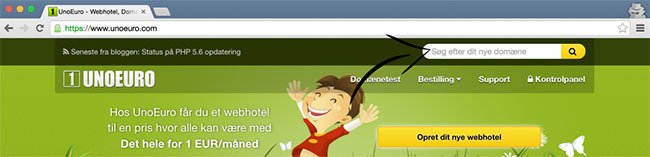
























Hej Unitate
Mange tak for jeres fede guide – jeg havde nogle enkelte problemer, men efter en kort e-mail til dig, så var der styr på alt, og min blog venter nu blot på godkendelse. Glæder mig så meget til at komme igen.
//Hilsen Sanne – Snart med blog
Hej Sanne
Perfekt du fik styr på alt! Jeg har nu tilrettet guiden på baggrund af din e-mail. Du skal være velkommen til, at skrive igen, hvis du får flere problemer.
/Nicolaj Nielsen
Er det fordi jeg bruger et wordpress domæne frem for at have et i eget navn at jeg ikke kan finde plugins knappen inde i kontrolpanelet?
Jeg har kigget på denne guide, men har slet ikke plugins ikonet http://kb.yoast.com/article/119-installation-guide-for-wordpress-seo
Hej Ducky
Tak for dit spørgsmål. Så vidt jeg har forstået, så mangler du din pluin-knap i venstre side af bloggen – og du har hostet din blog hos WordPress (dvs. dit domæne hedder domæne.wordpress.com).
Du har helt ret – så længe du ikke har en blog på eget domæne (som f.eks. Unitate.dk), så har du ikke mulighed for at bruge plugins (eller kun et meget lille udvalg). Da du er i gang med et SEO plugin (ift. det link du fremsender) så typer det på, at du vil være mere seriøs med bloggen – derfor vil jeg anbefale dig at bruge denne guide til, at oprette din blog på dit eget domæne. Når dette er sket, så kan du bruge denne guide til, at optimere din SEO: https://unitate.dk/sogemaskineoptimer-din-blog-med-yoast/
Lad mig endelig høre, hvis du har andre spørgsmål 🙂
/Nicolaj
Super tak for hjælpen!
Pingback: tips til at blive en god blogger | Cecilie Stenfeldt
Pingback: Mine tips til nye bloggere
hvad nu hvis jeg i forvejen har en blog på bloggersdelight og ønsker eget domæne? hvor gør jeg det og sletter den alle de indlæg jeg i forvejen har?
Hej Jennifer
Det er faktisk meget simpelt. Da din blog på Bloggers Delight allerede er på en WordPress platform, så kan du nemt flytte indholdet fra den til den nye blog. Du laver dig en blog på dit eget domæne ved at følge guiden herover, og så efterfølgende flytter du indholdet over.
Jeg skriver en guide til det sidste skridt her i weekenden – så kig gerne tilbage når du har genenmført denne guide, så er næste skridt nemlig klar 🙂
UPDATE: Her er guiden: https://unitate.dk/flyt-fra-bloggers-delight-til-eget-domaene/
/Malene & Nicolaj
Hej Nicolaj
Jeg kan simpelthen ikke finde min blog på blog lovin. Jeg ved ikk om jeg skriver det forkerte URL. Men har prøvet 1000 gange og er snart ved af opgive. Ved simpelthen ikk hvad jeg skal gøre for at finde den. Har prøvet under claim blog og skrive mit domæne. Men jeg er i tvivl om hvad mit URL er. håber du kan hjælpe. Jeg kan ikke finde en mail til jer. Så måtte skrive her 🙂 hilsen Nanna
Hej Nanna
Du er ikke den eneste der står i situationen – vi hører i ny og næ fra folk, som har problemer med det? Det lyder som om det er selve “claim blog”-processen du går galt med – har du fulgt vores guide her: https://unitate.dk/bloglovin-blog/ .
Ift. URL’en, så benytter vi følgende ved Unitate.dk derpå: https://unitate.dk.
Lad os vide, hvis guiden ikke virker 🙂
Mange tak for guiden 🙂
Jeg havde et par problemer med min blog (som ikke var lavet i WordPress), så ville lige sikre mig at det var så nemt som jeg troede, inden jeg lavede mig en ny blog i WordPress 🙂 Men det ser ud til, at der er rigtig (rigtig) nemt faktisk.
Venlig hilsen Arne
Hej Arne
Godt vi kunne hjælpen. Det er rigtig rigtig nemt at oprette en ny. Det kan til tider være svært at flytte indhold fra gamle blogs, men selv der er der i de fleste tilfælde en nem løsning. Så skulle du have et problem med dette, så læg endelige en kommentar med dit gamle CMS – så guider vi dig.
/Nicolaj
Hej Unitate
Mange tak for guiden. Jeg har et enkelt spørgsmål, som jeg håber i kan besvare?
Det ser alt sammen rigtig nemt ud, og jeg vil gerne oprette min blog på eget domæne – men kan jeg flytte min eksisterende blog med? Dvs. alt indhold, kommentarer etc.?
Jeg går ud fra der er en måde, men jeg har ikke helt fundet den endnu 🙂 på forhånd tak
Hilsen Ida M.
Hej Ida
Alt efter hvilket CMS du kommer fra, så er der forskellige måder. Jeg kan se at du har en blog på WordPress’ platform, hvilket gør det rigtig nemt for dig. Ved WordPress er der nemlig en export/import-funktion.
Først laver du bloggen som fremvist i denne guide, og når dette er sket, kan du blot importere indholdet fra den gamle blog. Dette gør du nemt ifølge disse trin:
1. Eksporter en fil fra den gamle blog (Tools -Export)
2. Godkend alt og download filen
3. Importer filen på den nye blog (Tools -Import)
4. DONE
Ved at bruge denne proces får du både blogindlæg, billeder samt kommentarer med over på din nye blog.
/Nicolaj
Tak for den gode guide.
Jeg har ikke fået oprettet min blog endnu, men brugte guiden til at købe mit domæne (er pt. på blogspot). Kunne forstå fra jer (og vennerne), at det var en rigtig god ide at “sikre” dette, indtil man beslutter sig for at flytte. Flytningen sker sikkert også snart, når jeg nu har været igennem hele guiden 🙂
De bedste
Martin
Hej Martin
Rigtig godt valg. Det er altid en god ide at købe sit domæne (domæne.dk), når man har en blog ved f.eks. BloggersDelight eller Blogspot. Selvom man ikke ønsker at flytte på nuværende tidspunkt, så vil det være ærgerligt, at en blogger med samme navn oprettes af en anden.
Senere har man så den fordel, at man oprette/flytte bloggen overpå det domæne 🙂
/Nicolaj
Mange tak for hjælpen 🙂
Så er jeg kun få skridt for at være færdig med bloggen – afventer kun at de hos dk host aktivere det hele 🙂 Det bliver så fedt at komme i gang med at blogge 🙂
I har så mange andre fede artikler, så jeg ser frem til at få læst dem alle samme 🙂 Ser ud til at være et par gode tips at hente
/Stine
Mange tak Stine.
Håber du bliver glad for bloggen 🙂
Som helt ny blogger findes du en masse gode artikler her på Unitate – men har du et spørgsmål som vi ikke besvarer i en artikel, så lad os endelig høre fra dig.
/Nicolaj
Hej Unitate.
Jeg har fået oprettet min blog ved hjælp af jeres rigtig fine skridt for skridt guide.
Vil dog gøre opmærksom på at under step 2.4.1 er der en væsentlig fejl.
Jeg er ikke just god med computere, og anede ikke at man ikke må slutte en URL med et punktum (DITNAVN.dk/wp-admin.).
Så jeg troede faktisk ikke at min blog virkede i 2 døgn, indtil jeg søgte hjælp.
Lidt bittert at man følger jeres guide 100%, men at der så er en fejl 😉
Hej Sabrina
Godt at du fik lavet bloggen 🙂 Og mange tak fordi du påpeger fejlen 🙂
Punktummet er fra en afsluttende sætningen, men da det kan skabe forvirring har vi nu fjernt det 🙂
Hej Nicolaj
Nu har jeg været igennem hele guiden, og har endelige fået lavet min blog. Jeg stødt på lidt bump undervejs, men kom endelige i mål til sidst (råd herfra, når I laver en blog, læs et par step fremaf – og læs grundigt 😀 ).
Bloggen er nu blevet lavet og det første blogindlæg er blevet udgivet. Jeg sidder dog og er ved at kigge på alle de muligheder man har, når det kommet til design/tema. Er du vimmer! Det er jo til at bliv helt tosset af at se, hvor mange muligheder der er. Mit spørgsmål er, hvad skal jeg kigge efter når jeg vælger et tema?
Det ligner jo meget hinanden, nogle lidt mere fancy endnu andre, men går ud fra, at der er nogle fælder man skal undgå når man vælger. Ville blot nødig forelske mig i et tema, få det installeret, komme i gang med at blogge – for så at finde ud af, at de slet ikke virker, eller sætter andre begrænsninger for mig.
Udover disse råd, så kunne det være fedt hvis du kunne pege mig i den rigtige retning 😀 Hvor skal jeg kigge aller først, når jeg skal findet det “perfekte” tema 😀
Mange hilsner KristianKris
Hej Kristian
Godt at du kunne bruge guiden – selv du stødte på lidt problemer 🙂 Men ja, når man laver en blog så kan det være en god ide, at læse hele guiden igennem inden. Men tillykke med at bloggen nu endelige er blevet lavet 🙂
Det er rigtig svært at vælge et tema, og også at give de rigtige råd dertil. Derfor har vi heller ikke særlig mange tips med i denne guide til lige præcis dette. Men her er nogle af de punkter, som jeg selv kigger efter, når jeg vælger det rigtige tema:
– Hellere betale for et (250-500 kr), da du således får support med.
– Sørg for at gennemgået temaet (live preview) igennem inden, hvor du især kigger på ; sidebar (jo flere indstillingsmuligheder jo bedre), footer (jo flere indstillingsmuligheder jo bedre), CSS/styling (er der indbygget, at du nemt kan ændre typografi, farve etc.).
– Simpel er altid bedre en komplekst (dette ser jeg f.eks. ofte ved magasin-designs, hvor det “flotte” design ofte ødelægger brugervenligheden samt SEO muligheder).
Jeg har selv en præference for temaer fra themeforest, som laver en række designs/temaer i høj kvalitet. Her kan du f.eks. Google top 50 fra themeforest, som sikkert giver en masse gode bud. Ellers vil jeg forsøge at finde den “niche” du befinder dig i, og benytte dette til, at lave nogle Google-søgninger (f.eks. best fashion themes 2015).
Håber disse tips hjælper 🙂
/Nicolaj Nielsen
Hej Unitate
Jeg er i den situation, at jeg har en gammel WordPress blog (på wordpress) som jeg gerne vil have flyttet. Jeg vil gerne have et .dk domæne fremfor det .com jeg har i dag. Er der nogen måde hvorpå, at jeg kan lave en blog igen (med .dk) og få flyttet det gamle indhold med over. Jeg er bevidst omkring, at nogle flot køber deres domæne igennem WordPress – men jeg vil ikke have .com længere (og herudover er der sikkert også andre ulemper).
Har du en guide til dette?
På forhånd tak, Julie
Hej Julie
Vi har faktisk ikke en guide lige nu, men er i gang med den 🙂 Men for at du ikke skal vente på dette, så kommer der lige en kort guide her 🙂 Det er faktisk meget nemt at lave en ny blog, og flytte sit gamle indhold fra WordPress til en ny WordPress blog.
Først laver du bloggen som fremvist i denne guide, og når dette er sket, kan du blot importere indholdet fra den gamle blog. Dette gør du nemt ifølge disse trin:
1. Eksporter en fil fra den gamle blog (Tools -Export)
2. Godkend alt og download filen
3. Importer filen på den nye blog (Tools -Import)
4. DONE
Kære Malene & Nicolaj
Jeg har haft min blog i et par måneder, og synes ikke det går helt så godt som jeg gerne vil have det. Jeg ved selvfølgelig at det taget tid fra man har lavet bloggen, til man begynder at få faste læsere og kommentarer – men synes godt der måtte komme lidt. Hvis man gerne vil have mere trafik (og måske lidt hurtigt) bare for, at man får lidt selvtillid og ikke stopper? Herudover har jeg overvejet, om jeg skulle forsøge med et mindre emne fremfor, at blogge lidt omkring det hele – ved ikke om dette kan være løsningen?
Knuz Natascha
Hej Natascha
Kan godt forstå din bekymring. Sådan er der mange bloggere der har det i starten, jeg tror at en måde hvorpå du hurtigt kan få lidt feedback på i starten er ved, at benytte dig at kommentarer samt de sociale medier. Udarbejd en liste med bloggere (store som små), som alle er “vigtige” for din blog (f.eks. fordi de har det samme emne, eller et emne tæt relateret hertil). Disse blogs skal du så begynde at følge dagligt, hvor du gør dig synlig med RIGTIG gode kommentarer ofte. Herudover skal du bruge en masse tid på, at finde grupper på f.eks. Facebook, som passer perfekt til dine emner – del dine bedste indlæg her.
Ift. det at have have en mere specifik blog, så er dette ofte en anbefaling for os. Det er nemlig nemt at blive “én i mængden” hvis man blot blogger om det hele, lige som så mange andre “livsstilsbloggere”. Så har du muligheden for det, så vælg ét eller flere emner som du synes om, og blog indenfor disse områder. Dette vil hjælpe dig på sigt 🙂
/Malene
Jeg har fået en mærkelig side-url, som jeg ikke helt kan få til at blive som jeg gerne vil. Hver gang jeg retter i mit url-felt på min side, så retter den sig automatisk tilbage – har I oplevet det før?
Jeg har siden som hedder/kontakt-2, men jeg synes det ser dumt ud, og vil selvfølgelig gerne have den til at være /kontakt – What to do? (det er ved at blive ret irriterende = jeg er perfektionist).
Louise
Hej Louise
Det har vi oplevet et par gange før, og næsten altid er det fordi, at du allerede har haft en kontakt-side oprettet, som er blevet slettet. Hvis denne side stadig ligger i papirkurven, så “optager” den stadig dette navn, og derfor kan du ikke ændre din nye side til at hedde dette. Hvis blot du sletter denne gamle side helt fra din papirkurv, så burde du kunne ændre din URL/Navn til det korrekte (tjek din “pages”-side, hvor du øverst finder “Trash”).
Lad os endelige vide, hvis det løser/ikke løser problemet.
/Nicolaj
Yes yes yes yes 😀
Det virker
Mange tak
Hold da op, jeg fatter ikke ret meget af alt det opsætning (og engelsk) har lige nu fortrudt rigtig meget. Hvis jeg vælger en der er lavet og trykker på install, kan den så ses på siden(andre se den) inden jeg når at redigere i den. Med venlig hilsen Anette
Hej Anette
Har du nyeste installation af WordPress (hvilket du formentlig har, hvis du lige har lavet din blog), så har du faktisk begge muligheder.
Normalt vil temaet blive synligt med det samme du installerer det, men du har mulighed for at se en ”preview” version inden du aktiver det. Dette gør du under Appearance -> det vælge tema -> Live Preview.
Vi er kede af at du har fortrudt, lad os endelige vide hvad der skaber besvære – så kan vi henlede til de guides som kan hjælpe dig.
/Malene
Hej Unitate
Jeg er ved at lave mig en blog, og selve oprettelsen er også gået rigtig fint. Nu sidder jeg så med WP og synes det er lidt svært – især det her med pages og posts. Hvornår skal man bruge hvad etc.?
Mit egentlige spørgsmål går på, hvordan jeg får oprettet en om-mig side og tilknyttet denne til en menu. Kan i hjælpe her? Jeg vil også gerne have gjort det samme med en kontakt side 🙂
Ellers rigtig fed guide!
/Trine
Hej Trin
Godt at høre du er kommet i gang med bloggen 🙂 Ift. URL’en, så er der ikke forskel på pages/sider og post/indlæg. Forskellen kommer først rigtig, hvis du bruger bloggen på den “traditionelle” måde. Forsiden kan nemlig sættes til at fremvise Post/indlæg løbende, når disse udgives, hvilket ikke gøres med sider. Snakker vi om pages/sider, så benyttes disse ofte til mere statisk indhold (som dem du nævner med om mig og kontakt).
Når det så kommer til at få oprettet din “om mig” og “kontakt”-side, så skal dette gøres igennem Pages/sider. Når disse oprettes fremkommer disse ikke automatisk nogle steder på bloggen, og skal således enten sættes fast i menuen eller sidebar/footer. Alle disse områder er forskellige steder, alt efter hvilket tema du har valgt. Som regel er der en menu øverst, og enklte gange en i bunden. Du fastsætter disse sider i din menu således:
1. Gå til Appearance -> Menus
2. Vælg “primary”-menu eller opret en, hvis der ingen er
3. Indsæt et link til de suder du ønkser, tryl på gem
4. Besøg Apperance -> Customize (på det enkelte tema)
5. Vælg den menu du har lavet under “navigation”
(skriv endelige tilbage hvis du ikke forstår disse, så skriver vi en guide med billeder).
Hej Nicolaj
Jeg har med stor glæde læst og fulgt din guide til at lave min første blog, der omhandler en motorcykel tur igennem Sydafrika. Den er skrevet undervejs, og mange steder med elendig internetforbindelse. Well, den var mest ment som en forlænget hukommelse og til at holde familie og venner orienteret om turens forløb. Billeder kunne der ikke indsættes mange af på grund af de dårlige internetforbindelser. Bloggen hedder ohansen.dk/sydafrika.
Jeg er nu ved at gøre klar til en tilsvarende tur ned igennem Europa og vil gerne starte en ny blog f. eks med navnet ohansen.dk/bulgarien, eller måske et mere sexy navn, efter at have læst nogle af dine blog indlæg.
Jeg har formodentlig downloaded WordPress til siden ohansen.dk/sydafrika. Hvordan starter jeg en helt ny blog, uden at skulle nyinstallerer WordPress.
Hej O
Dejligt at høre, at du har fået oprettet bloggen med hjælp fra Unitate.dk 🙂
Så vidt jeg kan forstår på dig, så ønsker du stadig, at skrive omkring næste tur på hoveddomænet ohansen.dk? I dette tilfælde vil jeg ikke anbefale dig at installere en ny installation af WordPress, men derimod blot skrive indlæg forsat på ohansen.dk, og så vælge disse skal være i en kategori med relevant navn (f.eks. bulgarien), så vil de komme til at ligge på “ohansen.dk/category/bulgarien”.
Så vidt jeg kan se, så har du nemlig installeret wordpress direkte på domænet, og alle dine indlæg omkring den første tur, kan man således også se på ohansen.dk. Ved at udgive indlæg herpå, så vil disse komme i forlængelse heraf på bloggen 🙂
/Nicolaj
Når jeg laver en blog, og gerne vil “sikre” mig både .com og .dk, hvad er så det bedste at gøre? og er det overhovedet en god ide når man laver en blog, at købe begge domæner?
Synes jeg ser danske bloggere som både bruger .dk og .com, så tænker det vil være en god ide at skaffe sig begge – også sådan at andre ikke kan tage ens navn 🙂
/Kathrine
Hej Katrine
Jeg vil helt sikkert anbefale at du køber dem begge, opretter bloggen på den ene og 301 viderestiller det andet 🙂
På denne måde ender alle på den samme blog og du er sikret, at ingen andre tager dit domæne 🙂
Du kan evt. blot købe domænet med en DNS opsætningen, og herigennem opsætte en 301 viderestillingen 🙂 Dette vil ofte kun koste 100 kr., og efterfølgende 45 kr. pr år.
/Nicolaj
Jeg kan ikke komme ind på linket der viser hvordan man flytter sit domæne?
Hej Elisabeth
Hvis du ønsker at flytte fra WordPress.com til eget domæne, så skal du følge guiden her: https://unitate.dk/flyt-fra-wordpress-com-til-eget-domaene/
Hej Nikolaj
Hvis jeg er kommet til at slette min konto fra uneo, efter at have betalt, er det så muligt at få den igen? Eller er jeg nød til at lave en ny? I så fald, skal jeg så flytte mit domæne fra hostmasters?
På forhånd tak!
Hej Elisabeth
Det er aldrig en situation jeg har stået i, men ville tro at deres support er et forsøg værd. Hvis det ikke kan lade sig gøre, og du starter forfra med en ny profil, så skal du blot ved vælge “flyt” domæne hos Unoeuro (indtast i toppen, som skulle du starte forfra). Dette vil sende en forespørgsel til DK Hostmaster omkring det som hedder redelegering, som du blot skal godkende. Så bliver dit domæne “flyttet” over til din nye profil hos Unoeuro.dk.
Men så er jeg nød til at købe hotel igen ikke? For at kunne få adgang til 1clikinstallation og alle de andre goder? 🙂
Hej Elisabeth
Ja, hvis ikke du kan få åbnet den gamle profil, så skal du ved oprettelsen af en ny Unoeuro-profil betale for webhotellet. Når du opretter en ny profil hos unoeuro, og igennem processen indtaster dit domænenavn og vælger “flyt”, så vil du få alle mulighederne som f.eks. 1clikinstallation ved domænet.
Hej Nicolaj
Nu fik jeg styr på det. Nu har jeg bare et problem: på min gamle blog havde jeg en mærk baggrund, så alt min tekst var hvis i stedet for sort. Det har den ikke flyttet med til min nye blog. Og jeg har selfølgelig glemt alt om hvordan jeg ændrede farverne på mine indlæg og titler permanent til hvid. Hvordan gør man det?
Hej Elisabeth
Ofte findes der indstillinger tilknyttet selv designet, som du kan benytte hertil (tjek derfor først de grundlæggende indstillinger for dit tema). Hvis de ikke findes her, skal du rette i stylesheet – evt. på forhånd søge på google for at se, om andre har stødet i samme situation med dit tema. Jeg kunne ikke åbne din blog, så har ikke kunne se hvilket tema, men prøv disse løsninger.
Hej Nicolaj.
Hjælp jeg sidder fast i step 3.1, efter at have installeret wordpress og jeg skal logge ind WAP-admin. min kode og brugernavn bliver ikke accepteret og den siger min e-mail ikke findes i systemet, jeg har prøvet koden fra unoeuro og den fra dk hostmaster uden held. Hvad gør jeg forkert?
Mvh Inger
Hej Inger
I selve installationen af WordPress (på unoeuro), der vælger du en kode samt e-mail (på samme tidspunkt som du vælger sprog). Denne kode skal du bruge når du logger in (på blognavn.dk/wp-admin), sammen med brugernavnet “admin”.
Det er således ikke koderne fra hverken Unoeuro eller DK Hostmaster, som du skal bruge til at logge ind på din blog/hjemmeside. Kan du ikke huske koden, så kan du på siden blognavn.dk/wp-admin vælge funktionen “Lost your password?” – og få fremsendt en e-mail til at genskabe koden (e-mail fremsendes til den e-mail adresse, som du brugt ved installation af WordPress).
Lad os vide, hvis dette hjælper på problemstillingen 🙂
Hej igen og tak 🙂
Jeg er helt ny i dette, så jeg undskylder på forhånd!!!
Jeg er åbenbart ikke så skarp for den vil ikke acceptere mit password, som jeg jo så må have glemt:-(
Og den siger min e-mail ikke er registreret, så jeg kan ikke få et nyt password.
-Inger
Hej Inger
Der er 2 måder, alt efter hvor meget du har lavet. Har du endnu ikke opsat noget på bloggen (antager jeg ikke), kan du blot gå et par skridt tilbage, og benytte 1-click installationen ved Unoeuro igen. Den installere blot en ny WordPress ovenpå – og giver dig mulighed for at indtaste e-mail og kode igen (NB: dvs. dem du skal bruge for at logge in på ditnavn.dk/wp-admin ).
En anden måde er, at gå ind i databasen og ændre e-mail tilknyttet din profil, men det kræver en smule mere viden.
Tusind tak for hjælpen Nicolaj -det virkede….hurra!
Vh Inger
Fedt at det virker Inger.
Held og lykke med bloggen 🙂
Hej Nicolaj. Jeg har fulgt din oprettelse af en blog men er strandet ved, at jeg på min blog ikke kan komme ind på login in med mit brugernavn og adgangskode. Du skriver, at det er “mitnavn.dk/wp-admin” som jeg skal skrive. Er mit navn mit blog-navn eller hvad er det ? Jeg oprettede mig i går ved 15 tiden dvs der er nu gået 24 timer og har ikke hørt andet fra Unoeuro andet end en bekræftigelse på registrering, så jeg mangler vel stadig at høre fra dem ikk? Så alt i alt er jeg strandet ved din “step 3”. Jeg er helt ny i dette univers, så bær’ over med mig, hvis det er dumme spørgsmål ….
På forhånd tak for hjælpen.
Hej Charlotte
Først og fremmmest – der er ingen dumme spørgsmål 😀
Det er korrekt, at du skal udskifte “mitnavn.dk” med det navn, som du har givet din. F.eks. logger jeg ind på Unitate.dk ved at besøge Unitate.dk/wp-admin.
Men, du kan ikke se end endnu, hvis du ikke “godkendt” den hos DK Hostmaster. Du nævner at du kun har fået en e-mail fra Unoeuro – du har ikke modtaget en fra afsenderen “DK Hostmaster Info” – Det er nemlig dem som varetager alle .dk domæner, hvorigennem du skal godkende at du gerne vil have domænet. Så længe du ikke har modtaget denne e-mail, kan du ikke besøge din blog.
Denne e-mail plejer at komme indenfor 1-2 timer, men der kan gå længere. Skriv bare, hvis der er andre spørgsmål, eller hvis e-mail ikke er kommet, efter lidt ekstra ventetid.
Hej Nicolaj
Jeg er i fuld gang med jeres guide.
Dog er der opstået et problem og det er sikkert blevet nævnt, men håber du kan hjælpe alligevel (:
Jeg er komme til step 3 hvor jeg skal logge ind på min blog for at ændre design. Det brugernavn og kode den så beder om? Ja, jeg kan ikke finde ud hvilket et det skulle være og har prøvet en del nu -_-
Håber du kan hjælpe :/
Mvh Maja
Hej Maja
I steppet på Unoeuro, hvor man installerer WordPress (1-click), der indtaster man kode og e-mail. Koden du indtastede der, skal benyttes sammen med ” admine “. Hvis dette ikke virker, så er der 2 muligheder:
a) Forsøge “glemt password” funktionen, som skulle fremsende til den benyttede e-mail, eller
b) installere WordPress på ny (igennem unoeuros 1-clik installation)
Nr. b kan benyttes uden problemer, da den blot ligger en frisk installation af wordpress ovenpå – hvor du så inden selve installationen, igen kan vælge din kode.
Dette burde løse problemet. Ellers skriver du bare igen 🙂
Hej Nicolaj
Tak for besvarelse, jeg kom en smule videre, men nu får jeg fejlen
Fatal error: ‘continue’ not in the ‘loop’ or ‘switch’ context in /var/www/livingbymajaogkarsten.dk/public_html/wp-content/plugins/cherry-plugin/includes/widgets/widgets-manager.php on line 564
Når jeg vil installere mit tema og den kommer på alle sider jeg går ind på, har nu os skrevet til wordpress selv, men pænt træls :s
Hej Maja
Jeg er desværre ikke udvikler, så kan ikke være 100% i denne situation. Men det ser ud til, at der er sket en fejl med installationen af et pluing (eller måske et plugin tilknyttet et tema). Der kan desværre forekomme denne type fejl.
Jeg antager ikke, at du kan få adgang til bloggen længere? Jeg har lavet en lille guide, som muligvis kan hjælpe dig med at rette fejlen.
URL: https://unitate.dk/rettelse-af-kritiske-wordpress-fejl/
NB: Da WordPress er gratis, er der sjældent hjælp at hente ved at kontakt dem.
Hej Nicolai
jeg har være på blog market siden i sommers synes ikke mine navne siger dem noget
har du et rigtigt god forslag som jeg kan hedde ???
jeg er på wordpress gratis ..
håber du kan give mig et godt råd 🙂
takker på forhånd 🙂
Hej Pernille
Det kan være rigtig svært at finde det rigtige navne 😀 Har selv forsøgt mange gange, med flere blogs 😀
Synes du skal se på denne guide: https://unitate.dk/sadan-finder-du-det-perfekte-blog-navn/
Hav især fokus på, om navnet skal sige “livsstilsblog” eller “modeblog” 🙂
Laver I mere SEO end kun det via wordpress opsætningen?
Tjekker i yderligere for hvor hurtigt jeres site loader/hvor mobilvenligt det er?
Hej Peter
Der er ufatteligt meget at tage hånd omkring med SEO, og hurtighed og mobilvenligt, er nogle af de vigtige punkter.
Se f.eks. her, hvad er også er vigtigt ift. SEO på en blog: https://unitate.dk/sogemaskineoptimering-for-bloggere/
/Nicolaj
Når jeg har oprettet alting og installerer wordpress virker det ikke?
Jeg får ikke de billeder op. Hvad kan være galt??
Jeg oprettede domænenavn først – godkendt af DK hostmaster – så opgraderede jeg til bronze i Unoeuro for at få webhotel. DNS systemet blev IKKE nulstillet.
Og nu er jeg bare utålmodig :)!
På forhånd tak
Sarah
Hej Sarah
Har du stadig problemer? Efter du har godkendt hos DK Hostmaster, så kan der gå op til 24 timer, før alt er aktiveret 🙂 Derfor kan man opleve, ikke at kunne se bloggen/wordpress- installationen med det samme.
Hej. Jeg prøver at følge guiden. Men nu ved jeg ikke hvordan jeg logger på CMS. Altså jeg har installeret wordpress. Men kommer kun til forsiden og login. Jeg har ingen login her til. Og dem til det webhosting virker ikke.. Åh du godeste. Kan I hjælpe?
Hej Susanne
Du logger på din nyoprettet blog ved, at besøge blognavn.dk/wp-adim . Der kan gå op til 24 timer før, at du kan besøge denne (de 24 timer begynder når du har godkendt hos DK Hostmaster). De oplysninger du skal skrive der, er dem som du skrev, da du valgte at installere WordPress på bloggen (dvs. ovre hos Unoeuro). Hvis du har glemt disse, så kan du bruge “glemt password” funktionen – eller simpelthen installere WordPress igen (ovre ved Unoeuro).
Hej Nicolaj.
Jeg er en helt ny og (teknik-forskrækket) kommende blogger;-).
Jeg er kommet dertil i processen, hvor jeg skal have valgt mit design. Det er meget vigtigt, at det er simpelt for mig at gå til, og det skal også helst være oversat til dansk. Her har jeg hørt, at man skal vælge Thesis temaer, er du enig i det? Men bortset fra det, ved jeg ikke hvor jeg finder den slags. Er det noget, du ved…?
På forhånd tusind tak.
Mvh. Hanne
Hej Hanne
Fedt du er kommet så langt med bloggen 🙂
Der er mange forskellige holdninger til det med tema – og det du nævner, er et af de gode, men også et af dem der kan rigtig meget. Mit råd til dig, og rigtig mange andre bloggere, er faktisk at gennemgå temaer direkte fra WordPress (vælge “favoritter”). Det er nemlig nemt at lege med disse, og så er de gratis, indtil du finder ud af præcis hvad du vil have.
Så har det også den fordel, at du lærer hvordan temaer fungerer i WordPress – inden du bruger alt for magne penge på det. I de betalte temaer, der kan man pludselig 10 gange mere – og har du ikke styr på basis, så er det tit overvældende 🙂
Når du så er kommet så langt – så vil jeg anbefale dig at kigge på https://themeforest.net/ – som er mit fortrukne sted 🙂
Hej Nicolaj.
Jeg ved ikke om du kan hjælpe mig… Jeg har oprettet en blog i WP, på et subdomæne, så min gamle blog stadig er live, mens jeg arbejder på den nye. Og med hjælp fra en bekendt har vi fået importeret indlæggene fra den “gamle” blog over i den nye i WP. Men alle billeder mv. i indlæggene står fuldstændig hulter til bulter. Og samtidig mener min ven ikke billederne ligger i selve WP-installationen, og derfor vil de forsvinde fra indlæggene når jeg ændre subdomænet til hoveddomænet. Ved du hvordan jeg an få løst disse problemer? Min gamle blog (altså hoveddomænet pt.) ligger i Nouw.
Hej Lena
Håber I fandt en løsning på problemet – ellers er der her lidt tips 🙂
Det er helt korrekt, at når man eksporterer og importerer en blog (igennem WPs egen funktion), så er billeder ikke taget med korrekt. Dvs. det er stadig den gamle “sti” der benyttes. Derfor kan disse forsvinde, hvis denne sti efterfølgende forsvinder/ændrer sig (f.eks. hvis man flytter blog og den gamle blog forsvinder).
Der er ikke nogen nem måde hertil, udover at man igennem filserven skal flytte billederne.
Hej Nicolaj.
Jeg har desværre ikke fundet en løsning på problemet, har dog skrevet lidt med både Nouw og WP-dk.
Kan jeg finde en vejledning et sted til hvordan jeg flytter billederne gennem filserveren, for det er måske det der skal til, hvis det skal lykkes for mig…
Du kan se min “nye” blog her http://wp.bywarberg.dk/….
Det er desværre ikke noget, som jeg har gjort automatisk tidligere. Men måske følgende guide kan hjælpe dig: https://managewp.com/blog/wordpress-migrating-content-and-media
Jeg har to spoergsmal:
1) Jeg kunne godt taenke mig at lave en madblog, men da jeg bor i Belgien og bloggen skal vaere paa engelsk og domaenenavnet ikke skal vaere .dk, kan man stadig foelge jeres procedurer og hoteller etc.
2) Naar man foerst starter bloggen op laegger man saa allerede flere opslag ind, i det her tilfaelde madopskrifter eller starter man fra scratch og bygger paa lidt efter lidt??
Hej Anne-Mette
1) Du kan sagtens gøre brug af vores guide til, at oprette et .com domnæne. Du skal simpelthen bare vælge domænenavnet med .com i selve processen 🙂
2) Det kan godt give mening, at lægge et par opskrifter op med det samme – for at dine første besøgende ser din som en etableret madblog 🙂 Men det er ikke noget krav, og man kan også sagtens starte helt fra bunden 🙂
Hej Nicolaj.
Tak for en virkelig god guide!! Jeg er dog ikke så teknisk og er rendt ud i problemer. Jeg har tilmeldt mit website google search console men jeg kan ikke søge på mit website på google. det er som om den ikke findes. Hvad er det jeg mangler at gøre?
Hilsen Marianne
Jeg antager din blog er helt ny? Der går nemlig lidt tid, før man kommer på Google.
Skriv et par kommentarer på andre blots, så hjælper det lidt. Men kan godt gå tid.
Ja, jeg oprettede den i mandags, så er det måske derfor.. Jeg prøver at se tiden an
Hej Nicolaj,
Jeg kan desværre ikke finde ud af, hvordan man kommer tilbage til min startside på bloggen, når jeg trykker HOME. Når jeg trykker HOME kommer jeg blot til en tom underside med titlen HOME. Hvordan i al verden får jeg linket til min startside?
På forhånd tak for din hjælp.
Mvh
Betina Downes
Kære Nicolaj,
Det virkede! Tusinde tak for din hjælp.
Mvh
Betina Downes med ønsket om et rigtigt godt nytår.
Hej unitate. Jeg har læst opslaget, men selvom jeg synes at have søgt og forsøgt alverdens ting, når det kommer til opstilling af min blog, kan jeg stadig ikke få fremført det jeg ønsker.
Jeg vil rigtig gerne have at man på forsiden af min blog, kan se billederne af de opskrifter jeg har lavet i stedet for at det er ren tekst. Jeg har valgt temaet Orea med wordpress, men selvom temaet viser at det burde være muligt, kan jeg simpelthen ikke finde ud af hvordan. Er der noget jeg har overset, eller er det bare ikke muligt?
Mvh Cecilie
Har Cecilie
Det kan være lidt svært at se ud fra din blog, hvad problemet er. Men i første omgang kan det være, at du ikke har fået tilknyttet “featured picture” på selve blogindlægget? (dette er noget som skal gøres på selve indlægget i højre side.
Hvis det ikke er tilfældet, så kan det være du er kommet til at rode med indstillingerne – men vend lige tilbage om første del virker 🙂
Knald god guide. Men findes der kun ét seriøs blogging site? (Bloggers Delight)?? Kan det passe?
(Du skal vist lige tjekke indlægget her, der er noget galt med et par af billederne)
Mvh
Rene